So verbergen Sie IMessage-Benachrichtigungen

Waren Sie schon einmal auf der Arbeit oder in der Schule und haben eine iMessage-Benachrichtigung erhalten, die niemand anderes sehen sollte? Glücklicherweise gibt es Möglichkeiten, damit aufzuhören
Obwohl PDF häufig verwendet wird, handelt es sich um ein ganz spezielles Dateiformat. Daher gibt es viele Tools, die dieses Format unterstützen. Eines der gefragtesten Tools ist die Sicherheitssoftware, die Kennwörter für PDFs erstellt, um die Sicherheit und Privatsphäre von Absendern und Empfängern vor Neugier zu gewährleisten.
Tatsächlich gibt es nicht viele Tools zum Erstellen von PDF-Passwörtern, und wenn ja, ist die Verwendung nicht einfach. Daher wird Download.com.vn Ihnen heute zeigen, wie Sie mit dem Online-Tool Smallpdf ein Kennwort für PDF festlegen.
Man kann sagen, dass Smallpdf ein großartiges und nützliches Werkzeug ist, das Menschen, die häufig mit dem PDF-Format arbeiten müssen, haben und wissen müssen. Es konvertiert nicht nur PDF-Dateien in Word- Dateien, teilt PDF-Dateien, führt PDF-Dateien zusammen, sondern ist auch ein äußerst effektives Tool zum Festlegen von Passwörtern, aber auch äußerst einfach.
Schritt 1: Von der Hauptoberfläche von der Homepage Smallpdf , klicken Sie auf dem Protect PDF (ganz rechts, 2. Reihe).
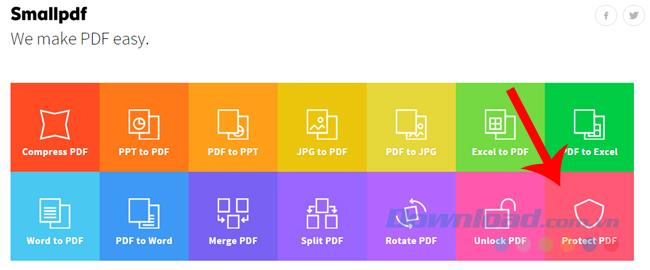
Schritt 2: Von hier aus haben Sie viele Möglichkeiten, die PDF-Datei auszuwählen, für die Sie ein Kennwort festlegen möchten, insbesondere:
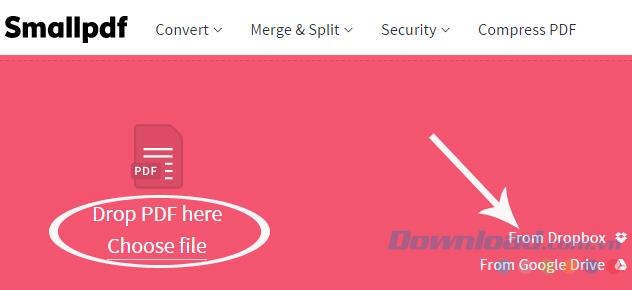
Schritt 3: Download.com.vn wählt Dropbox aus und ruft die zuvor auf diesem Dienst gespeicherte Datei ab. Die Benutzeroberfläche wird wie folgt angezeigt : Wählen Sie die zu verwendende PDF-Datei aus und klicken Sie dann auf Auswählen .
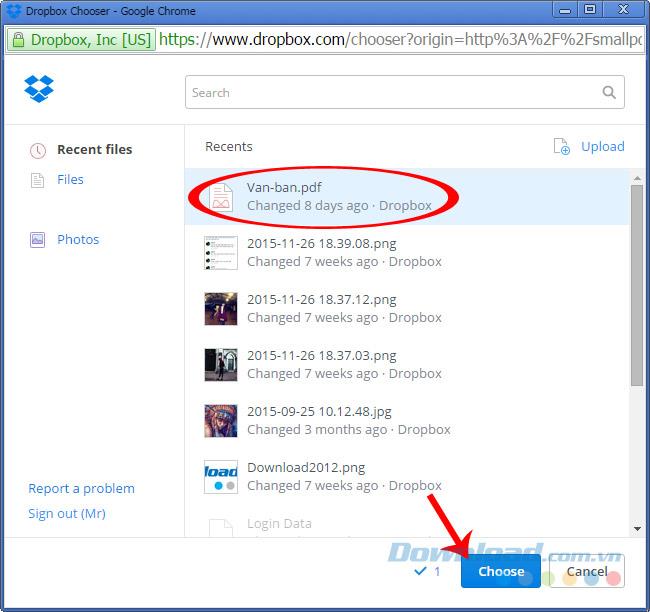
Schritt 4: Geben Sie das Passwort in 2 leeren Rahmen ein (wie unten gezeigt).
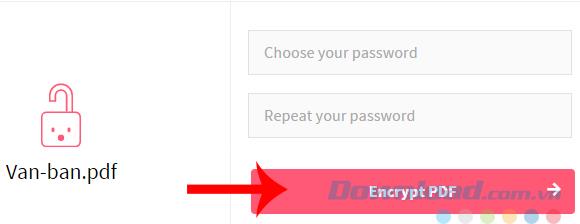
Geben Sie das Passwort ein und wählen Sie PDF verschlüsseln
Schritt 5: Warten Sie etwas, bis der Vorgang abgeschlossen ist. Anschließend wird die Datei auf Ihren Computer heruntergeladen oder direkt in einem der Online-Speicherdienste gespeichert.
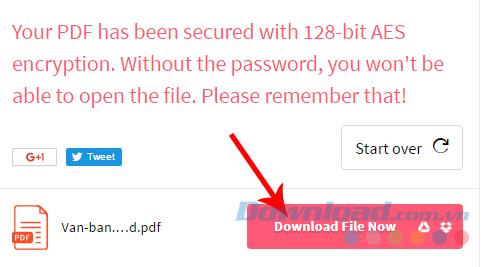
Wir werden diese passwortgeschützte PDF-Datei beispielsweise in Google Drive speichern.
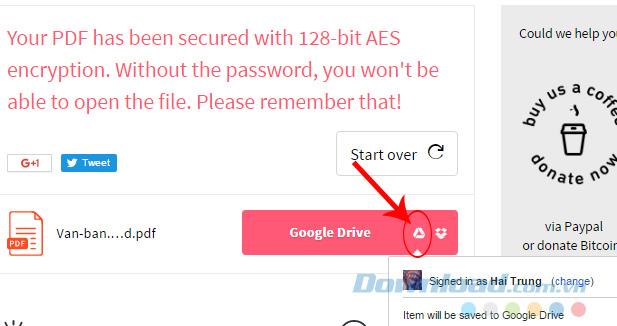
Die Benutzeroberfläche wird wie folgt angezeigt. Klicken Sie zum Speichern auf Speichern.
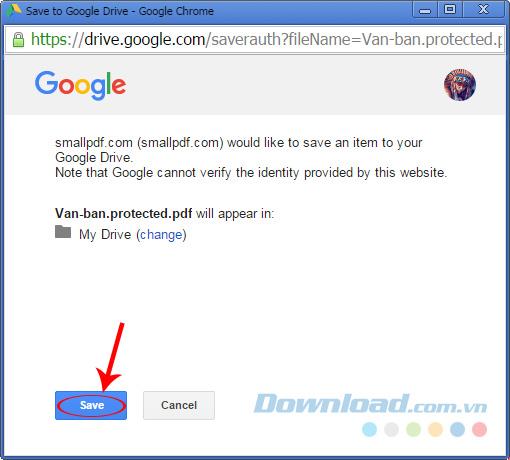
Hierbei werden Dateien über den Online-Speicherdienst von Google heruntergeladen und gespeichert.
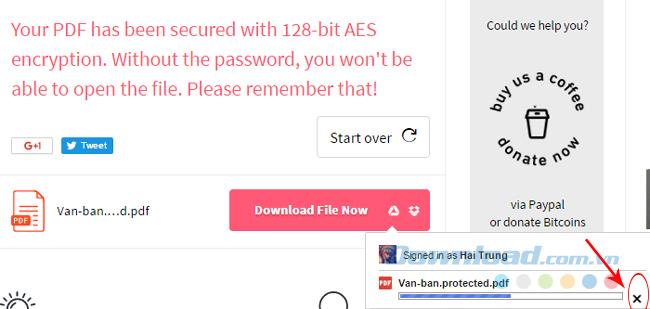
Klicken Sie auf das Multiplikationszeichen (x) in der Ecke, um diesen Vorgang abzubrechen
Und hier ist das Bild nach Fertigstellung, kann sofort auf Mein Laufwerk zum Speicherort klicken , um diese Datei zu speichern.
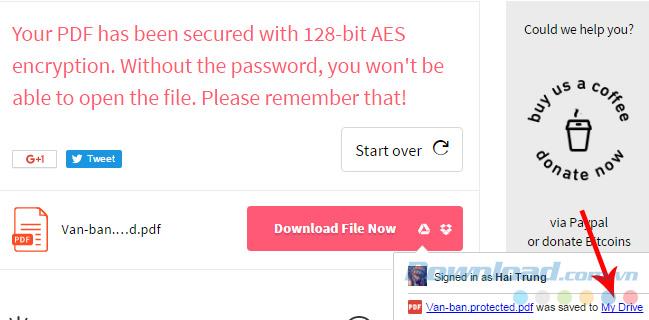
Die PDF-Datei wurde auf Ihrem Google Drive gespeichert.
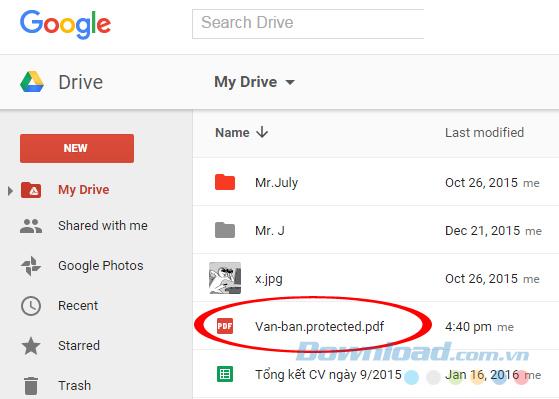
Zur Überprüfung versuchen wir, die Datei wie gewohnt zu öffnen. Für die PDF-Datei ist ein Passwort erforderlich. Bei korrekter Eingabe und Auswahl von Senden wird die Datei für uns angezeigt.
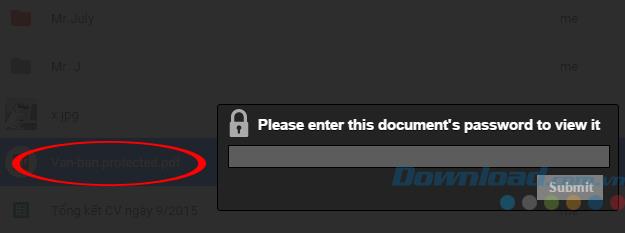
Zusätzlich zur Verwendung von Microsoft Office zum Festlegen eines Kennworts für eine PDF-Datei haben wir jetzt eine andere Möglichkeit, schneller und bequemer, die Verwendung des Smallpdf-Tools.
Informationen zum Entfernen des Kennworts für die PDF-Datei finden Sie unter:
Wir wünschen Ihnen und Ihrer Familie ein frohes neues Jahr!
Waren Sie schon einmal auf der Arbeit oder in der Schule und haben eine iMessage-Benachrichtigung erhalten, die niemand anderes sehen sollte? Glücklicherweise gibt es Möglichkeiten, damit aufzuhören
Auch wenn es früher damit verbunden war, jemanden zu verfolgen, zu dem man sich hingezogen fühlt, ist „in DMs schlüpfen“ heute ein weiter gefasster Begriff für die Kontaktaufnahme mit jemandem über soziale Medien.
Wenn Ihr aktuelles Schiff beim Durchqueren des Starfield-Universums einfach nicht ausreicht, ist es an der Zeit, auf ein Schiff umzusteigen, das den Job erledigt. Starfield ist es jedoch
Ihr Schiff ist ein zentraler Teil Ihres Starfield-Erlebnisses. Du wirst darin leben, darin kämpfen und darin erkunden. Das Spiel ermöglicht es Ihnen, es nach Belieben zu aktualisieren
Photopea ist ein Online-Foto- und Grafikeditor, mit dem Benutzer ihre Bilder bearbeiten können, ohne dass teure App-Abonnements erforderlich sind. Es kann als funktionieren
Da Apple-Telefone nur über eine bestimmte Menge an internem Speicher verfügen, der nicht erweitert werden kann, kann es sein, dass Ihnen schnell der Speicherplatz ausgeht. Irgendwann vielleicht
Beim Erstellen von Listen können Aufzählungspunkte hilfreich sein. Sie trennen alles sauber und ermöglichen Ihnen die Organisation von Informationen. Sie können eine Kugel einfügen
Haben Sie nach Möglichkeiten gesucht, Ihr Zuhause in Terraria aufzuwerten? Der Erwerb eines Sägewerks ist eine der bequemsten Möglichkeiten, Ihr Haus entsprechend einzurichten
Erfahren Sie in dieser Anleitung, wie Sie auf Ihrem Mac, iPhone oder iPad, einschließlich einer bestimmten Region, von Garageband in MP3 exportieren.
Blöcke waren von Anfang an ein fester Bestandteil der Super Mario Bros.-Reihe. Sie verstecken oft Münzen und Power-Ups im Inneren oder helfen Ihnen beim Navigieren durch die einzelnen Level.
Hisense ist eine immer beliebter werdende Marke, wenn es um Smart-TV-Technologie geht. Sie stellen preisgünstige LED- und ULED-Einheiten (Ultra LED) her
Erfahren Sie, wie Sie ganz einfach den Namen Ihres WordPress-Themes ändern und Ihre Website an Ihre Marke anpassen können
Eine vollständige Anleitung zum Kauf oder Handel des exklusiven Headless Head, der für seine einzigartige dekorative Wirkung bekannt ist, in Robolox.
Wenn Sie versuchen, ein Schiff in Starfield zu plündern oder zu kapern, müssen Sie zunächst sicherstellen, dass es dem Kampf nicht entkommen kann. Das Abschalten der Schiffsmotoren ist ein Vorläufer
Microsoft Excel, bekannt für seine Fähigkeit, komplexe Berechnungen durchzuführen, kann auch bei einfachen Divisionen hilfreich sein. Dies kann in realen Situationen nützlich sein,
Es kann aus vielen Gründen notwendig sein, jemanden auf Instagram zu blockieren. Es kann daran liegen, dass die Person ein Troll oder giftig ist. Oder es könnte Ihr Ex sein, und Sie
Wenn Sie Ihr iPhone verwenden und Apps abstürzen oder erheblich langsamer werden, starten Sie Ihr Gerät normalerweise neu, damit es wieder ordnungsgemäß funktioniert. Aber
Jeder, der online war, ist wahrscheinlich auf ein Popup mit der Aufschrift „Diese Website verwendet Cookies“ gestoßen. Sie haben immer die Möglichkeit, entweder alle zu akzeptieren
Die Berechnung großer Datenmengen in Excel kann überwältigend und zeitaufwändig sein, weshalb Automatisierung hilfreich ist. Wenn Sie regelmäßig Excel verwenden, werden Sie dies tun
Ist es an der Zeit, Ihr Apple Watch-Armband auszutauschen? In diesem hilfreichen Tutorial erfahren Sie, wie Sie Ihr Apple Watch-Armband entfernen.


















